

Suchen Sie zuerst die Aufgabe auf dem Desktop, geben Sie dann Systemsteuerung in den kleinen Kreis in der Taskleiste ein, und dann können Sie sehen, dass oben nach der Systemsteuerung gesucht wird
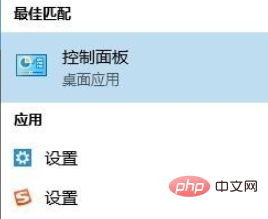
Nachdem Sie zum Aufrufen des Bedienfelds geklickt haben, können Sie sehen, dass sich dort ein Benutzer befindet. Klicken Sie zum Aufrufen
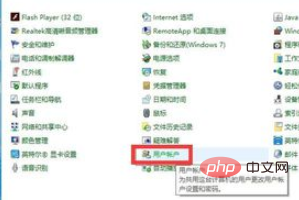
Im Benutzer Wir können die Schaltfläche „Verwaltung“ wie im Bild gezeigt finden. Geben Sie hier „Verwaltung“ ein.
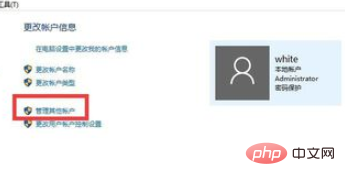
Um den Superadministrator einzurichten, habe ich nur festgelegt Klicken Sie also einfach darauf, um es zu ändern
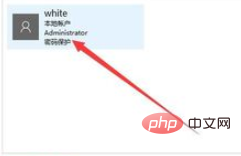
Wählen Sie dann „Passwort ändern“ aus, wie im Bild gezeigt, um das Passwort zu ändern
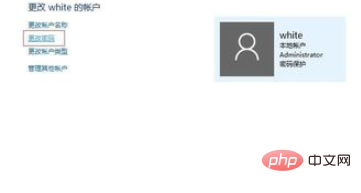
Geben Sie auf der letzten Seite Ihr ursprüngliches Passwort ein. Passwort und neues Passwort reichen aus. Nach der Bestätigung können Sie versuchen, sich mit dem neuen Passwort anzumelden
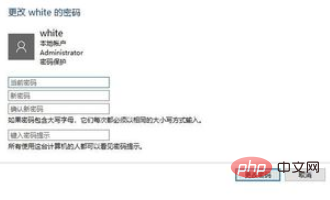
Empfohlener verwandter Artikel Tutorials: Windows-Tutorial
Das obige ist der detaillierte Inhalt vonSo ändern Sie das anfängliche Passwort des Win10-Administrators. Für weitere Informationen folgen Sie bitte anderen verwandten Artikeln auf der PHP chinesischen Website!
 Der Win10-Bluetooth-Schalter fehlt
Der Win10-Bluetooth-Schalter fehlt
 Warum werden alle Symbole in der unteren rechten Ecke von Win10 angezeigt?
Warum werden alle Symbole in der unteren rechten Ecke von Win10 angezeigt?
 Der Unterschied zwischen Win10-Ruhezustand und Ruhezustand
Der Unterschied zwischen Win10-Ruhezustand und Ruhezustand
 Win10 pausiert Updates
Win10 pausiert Updates
 Was tun, wenn der Bluetooth-Schalter in Windows 10 fehlt?
Was tun, wenn der Bluetooth-Schalter in Windows 10 fehlt?
 Win10 stellt eine Verbindung zum freigegebenen Drucker her
Win10 stellt eine Verbindung zum freigegebenen Drucker her
 Bereinigen Sie den Müll in Win10
Bereinigen Sie den Müll in Win10
 So geben Sie den Drucker in Win10 frei
So geben Sie den Drucker in Win10 frei




